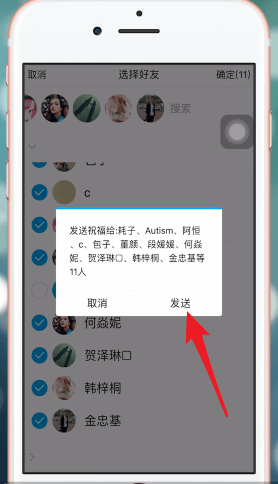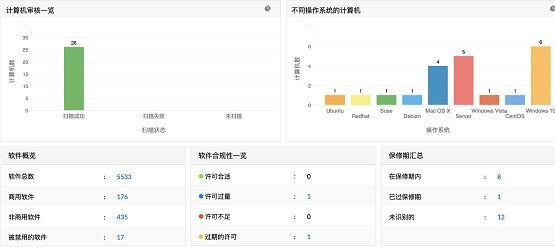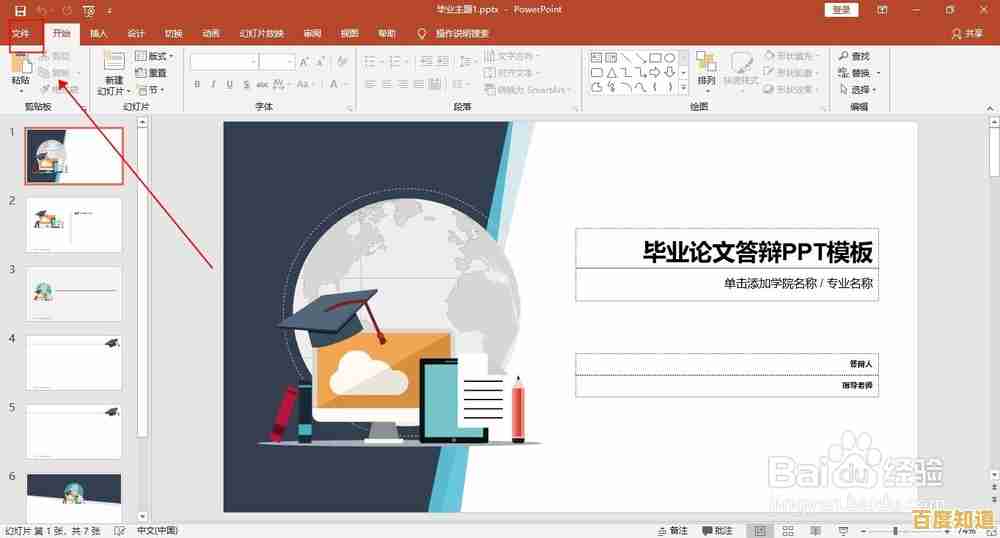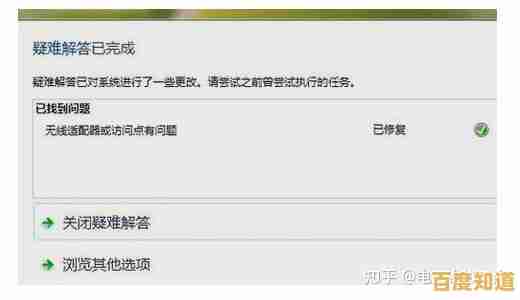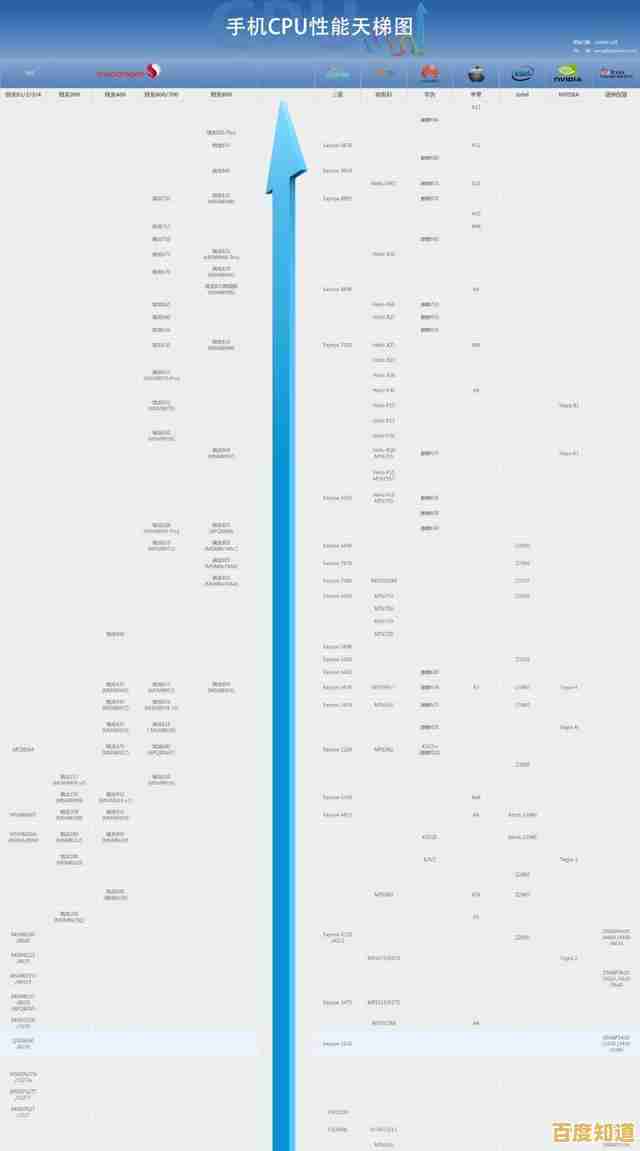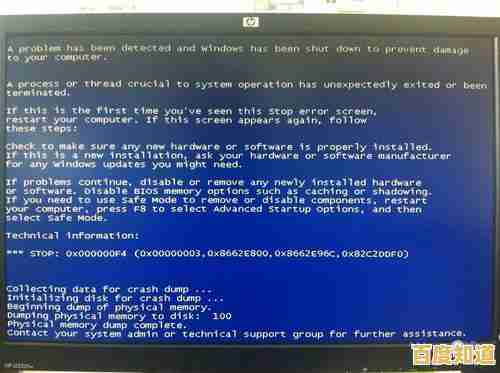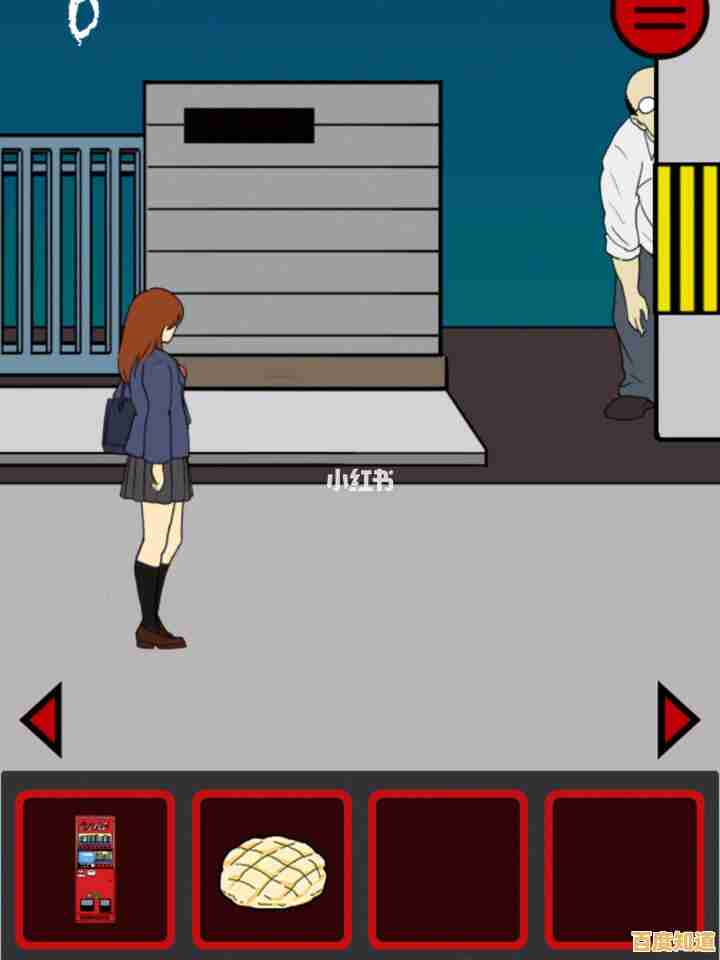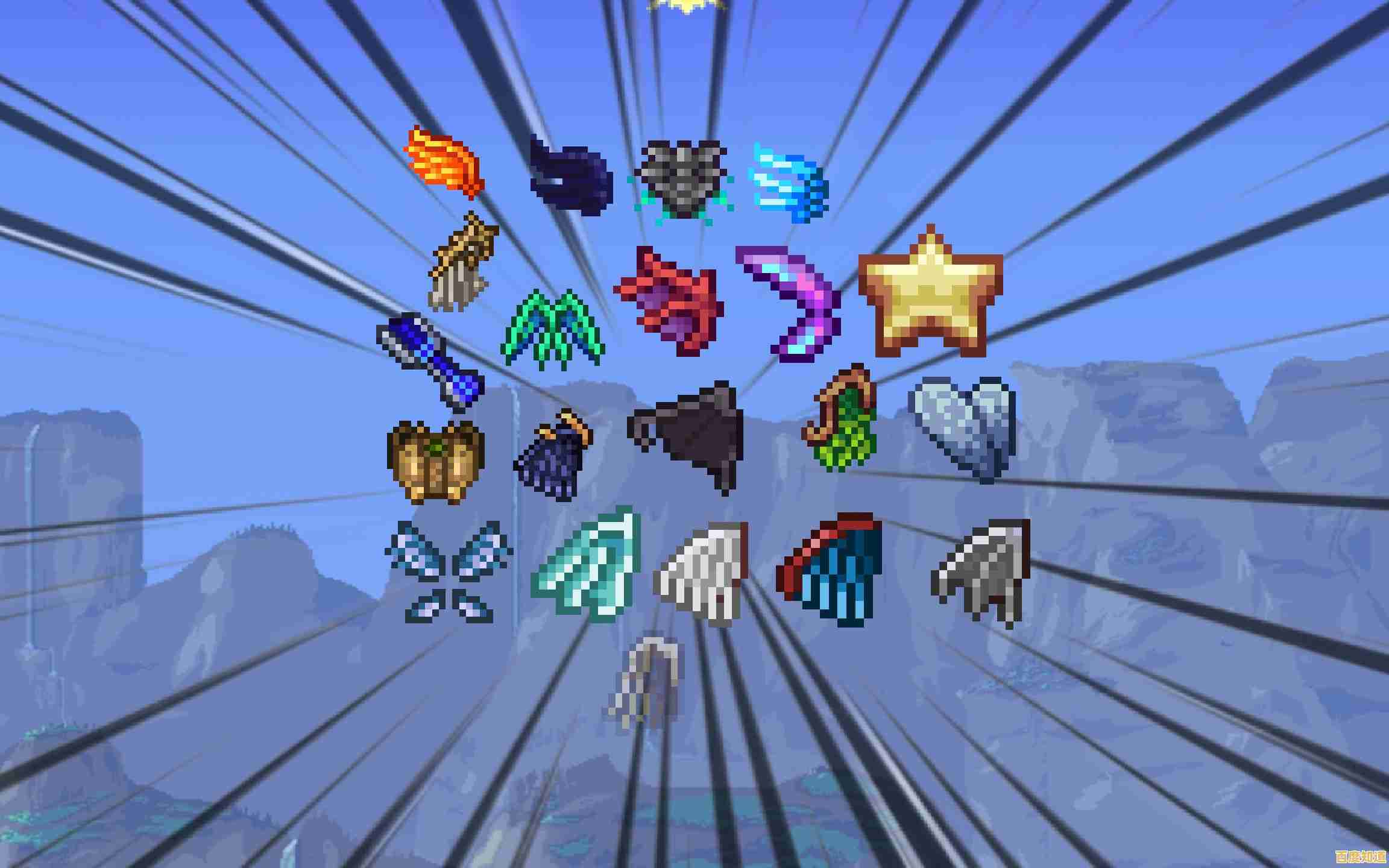遇到Win11安装失败别慌张,实用修复方案全面解析
- 问答
- 2025-11-05 14:53:33
- 14
遇到Windows 11安装失败,屏幕上跳出错误代码或者直接卡住,确实很让人头疼,但别急着心烦,绝大多数安装问题都是有办法解决的,咱们就像解谜一样,一步步来排查,总有一招能搞定它,下面就是一些非常实用的修复方案,从简单到复杂,你可以按顺序尝试。
第一步:先检查最基本的前提条件

在动手修复之前,先确保你的电脑“底子”没问题,微软官方对Win11有比较硬性的要求,特别是TPM 2.0和安全启动,根据微软官方支持文档的说明,很多安装失败都是因为不满足这些条件。
- 检查TPM 2.0是否开启:TPM(可信平台模块)是一个安全芯片,你可以在当前系统里按
Win + R键,输入tpm.msc并回车,如果打开的窗口显示“找不到兼容的TPM”或者TPM版本低于2.0,那问题就出在这里,你需要重启电脑进入BIOS/UEFI设置(开机时按F2、Del等键,因电脑品牌而异),在安全设置里找到TPM选项并将其开启。 - 检查安全启动是否开启:同样需要进入BIOS/UEFI设置,在“启动”或“安全”选项卡下找到“Secure Boot”选项,确保其处于“Enabled”状态。
- 足够的存储空间:Win11安装需要超过64GB的可用空间,如果C盘空间告急,先清理一下垃圾文件、卸载不用的软件,或者把大文件移到其他盘。
第二步:解决常见的安装中断和错误代码
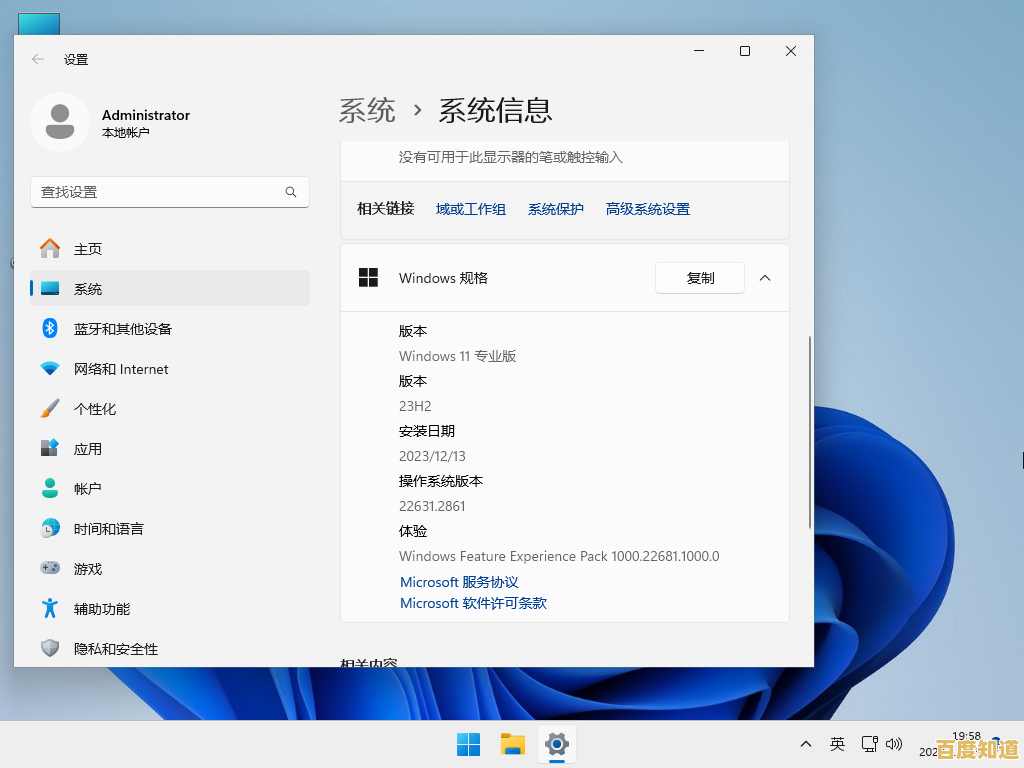
如果基础条件都满足了,但安装过程还是出错,可以尝试以下方法。
- 断开所有非必要外设:这是微软社区中经常被提及的有效方法,拔掉打印机、外接硬盘、U盘(除了安装系统用的那个)、摄像头甚至多余的鼠标键盘,只保留一个鼠标、一个键盘和系统安装U盘,有时不兼容的外设会干扰安装进程。
- 运行Windows更新疑难解答:如果你是在升级现有系统时失败,可以尝试运行系统自带的疑难解答工具,进入“设置”->“系统”->“疑难解答”->“其他疑难解答”,找到“Windows更新”并运行它,这个工具能自动检测并修复一些与更新相关的核心组件问题。
- 使用微软官方的安装助手或媒体创建工具:如果你是用第三方工具制作的安装U盘,可能会遇到镜像文件不完整或兼容性问题,建议直接从微软官网下载“Windows 11安装助手”(用于本机升级)或“媒体创建工具”(用于制作U盘),它们能确保下载到最新、最完整的官方镜像,大大提高成功率。
第三步:深入一点的修复手段
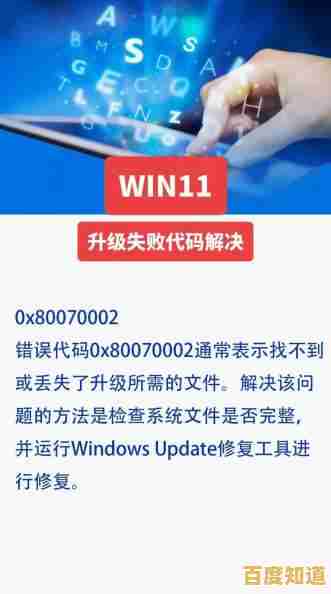
如果上述方法还不行,我们就需要动一动系统的“筋骨”了。
- 使用命令提示符修复系统文件:在安装程序界面,当出现错误提示时,先别急着退出,同时按下
Shift + F10键,会打开一个命令提示符窗口,在这里面,你可以输入一些命令来修复可能损坏的系统文件,根据技术网站如How-To Geik的指南,可以依次输入以下两条命令:sfc /scannow(扫描并修复受保护的系统文件)DISM /Online /Cleanup-Image /RestoreHealth(修复Windows映像本身) 执行完毕后重启电脑,再尝试重新安装。
- 彻底清理旧的安装文件:如果之前安装失败过,可能会残留一些临时文件,导致新一轮安装冲突,同样在安装界面的命令提示符(
Shift + F10)里,输入diskpart回车,再输入list disk回车,查看磁盘列表,然后选择你的系统盘(通常是0号盘),输入select disk 0回车,接着输入clean回车。注意:这个操作会清空整个磁盘所有分区和数据!请务必提前备份所有重要文件! 执行完毕后,退出diskpart和命令提示符,安装程序会识别到一个空的硬盘,可以进行全新的纯净安装。
第四步:最后的“大招”
如果所有方法都无效,可能是硬件存在潜在问题,或者当前系统已经损坏严重。
- 检查内存硬件问题:内存条故障是导致安装过程中随机失败的常见原因,可以下载像MemTest86这样的工具,制作成U盘启动盘,运行内存检测,如果出现大量错误,就需要更换内存条了。
- 尝试全新的纯净安装:放弃升级,直接做一个全新的安装,使用微软媒体创建工具制作U盘启动盘,然后从U盘启动,在安装过程中选择“自定义”,删除所有旧分区(同样,先备份数据!),在一个未分配的空间上安装Windows 11,这能避免几乎所有由旧系统遗留问题导致的冲突。
遇到Win11安装失败,千万别慌,从最简单的检查开始,一步步深入,大部分问题都能被解决,操作前备份好重要数据是保证万无一失的前提,希望这些方案能帮你顺利装上Windows 11!
本文由桂紫雪于2025-11-05发表在笙亿网络策划,如有疑问,请联系我们。
本文链接:http://pro.xlisi.cn/wenda/72106.html